Hoe Python en Pip op Windows te laten werken
Wilt u een Python-interpreter op uw Windows 10- of 11-pc laten werken? Leer hoe u Python op Windows kunt laten werken met deze eenvoudige zelfstudie.
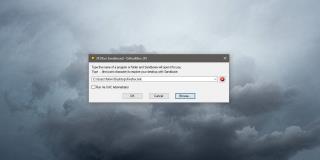
Schermafbeeldingen zijn voor het grootste deel onschadelijk, maar er zijn altijd uitzonderingen. Sommige apps, met name apps die DRM-beveiligde inhoud afspelen, hebben de neiging om het vastleggen van schermafbeeldingen uit te schakelen. Netflix is hier een duidelijk voorbeeld van, hoewel er manieren omheen zijn . Als je een app hebt die schermafbeeldingen blokkeert en je gebruikt een Windows 10-systeem, dan is het maken van die schermafbeelding makkelijker dan je denkt. Het enige dat u nodig hebt, is een supereenvoudige tool om de app in een sandbox uit te voeren. De enige vangst hier is dat dit alleen voor desktop-apps is en niet voor UWP-apps, omdat de favoriete app die we gaan aanbevelen voor sandboxing Sandboxie is en de UWP-app niet kan worden uitgevoerd.
Screenshot-apps die screenshots blokkeren
Download Sandboxie en installeer het. Nadat de app is geïnstalleerd, voert u de app uit en klikt u op de knop Bladeren. Selecteer de EXE van de app die u wilt uitvoeren in de sandbox-modus en screenshot. Als je een snelkoppeling naar de app op je bureaublad (of ergens anders) hebt, kun je die in plaats daarvan selecteren.
Wanneer de app actief is, ziet u er een gele rand omheen. Dit geeft aan dat de app in de sandbox-modus wordt uitgevoerd. Ga je gang en stel het in voor de schermafbeelding en klik er vervolgens buiten. Dit zorgt ervoor dat de app niet actief is. Er wordt geen toetsenbord- of muisinvoer gedetecteerd door de app, omdat deze zowel inactief/op de achtergrond is als omdat deze in een sandbox draait.
U kunt nu uw favoriete screenshot-tool gebruiken om een screenshot te maken. Het is het beste om een schermvullende schermafbeelding te maken in plaats van een schermafbeelding die op het venster zelf of op een gebied op uw scherm is gericht.
Dit werkt met Netflix in een browser. Normaal gesproken kan Netflix schermafbeeldingen uitschakelen, zelfs als het in een browser wordt uitgevoerd. Voor alle andere apps zou dit ook moeten werken. Het is mogelijk dat je dezelfde truc ook kunt gebruiken om een screencast op te nemen.
Wanneer een app schermafbeeldingen uitschakelt, beschermt deze de inhoud tegen plagiaat of worden gevoelige gegevens veilig bewaard. Als u besluit om met deze tijdelijke oplossing te werken, zorg er dan voor dat alle gegevens die u maakt, veilig zijn en dat alle DRM-inhoud die u vastlegt, niet wordt misbruikt.
Wat UWP-apps betreft, zijn uw opties beperkt. Je zult een virtuele machine moeten opzetten en de UWP-app erin moeten uitvoeren als je er een screenshot van wilt maken. Als u Windows 10 Pro hebt, wordt deze geleverd met een sandbox-functie die UWP-apps kan uitvoeren.
Wilt u een Python-interpreter op uw Windows 10- of 11-pc laten werken? Leer hoe u Python op Windows kunt laten werken met deze eenvoudige zelfstudie.
Google verandert de Chrome-browser om het moeilijker te maken om advertenties in Windows te blokkeren. Met Adguard kunt u deze wijzigingen omzeilen.
Wanneer je Minecraft gaat spelen, of een nieuwe wereld in Minecraft begint, is een van de eerste dingen die je gaat doen een klein huis bouwen. Dat zal het niet zijn
Wilt u een gemakkelijke manier om verbinding te maken met uw Windows Server via internet of uw thuisnetwerk? Leer hoe u verbinding kunt maken met Anydesk.
Hulp nodig om naar het BIOS van uw Windows 11-pc te gaan? U vindt hier drie verschillende methoden om dat op uw pc te doen
U kunt uw Airpods aansluiten op uw Windows-pc, vooral een die op Windows 11 draait. Klik hier voor een korte tutorial over hoe u dit moet doen
Leer twee werkmethoden om uw laptop te sluiten en monitor op Windows te gebruiken om uw productiviteit te verhogen en tijd te besparen.
Wilt u een FTP-server instellen op uw Windows Server-systeem voor snelle bestandsoverdrachten? FileZilla Server is de juiste keuze.
Apple heeft zojuist een bijgewerkte versie van iOS uitgebracht - en deze zit boordevol coole nieuwe functies! Maak kennis met enkele van de meest prominente.
Wil je je eigen privé Spotify of Apple Music? Installeer vandaag nog de Subsonic-muziekserver om uw eigen muziek over het netwerk te streamen.



